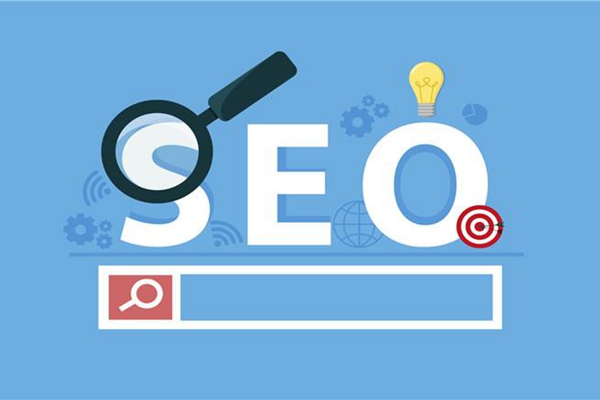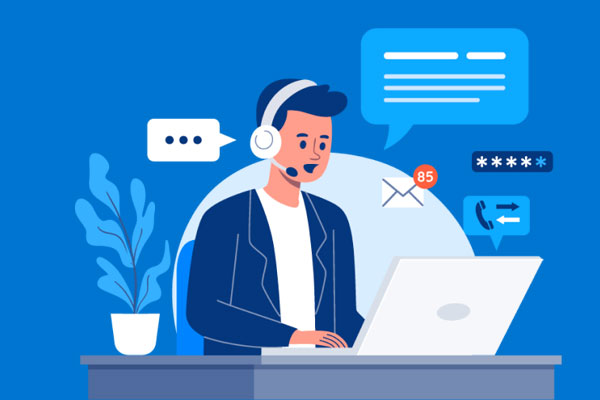本文操作环境:Windows7系统,autocad2020版本,Dell G3电脑。
CAD选择区域打印的方法:
1、打开CAD软件及需要打印的图纸,这密密麻麻的这么多,只想打印只中一个,怎么选择呢
点击下载“修复打印机驱动工具”;
2、鼠标滑轮,首先你把需要打印的图纸放大,以蓝色框选区域示范
3、选择文件→打印→打印设置→窗口
4、选择窗口之后,回到页面上,点击鼠标左键把要打印的图纸区域框选(蓝色区域),然后点击一下鼠标
5、接着就又会出现打印界面,为了安全起见,我习惯打印前先预览,点击完全预览,看看适合横版打印还是竖版打印
6、这是预览的效果,可以看到这个图纸适合竖版打印,按Esc键回到打印界面,选择纵向(竖版的意思)如果预览的效果可以,也是按Esc键,回到打印界面,点击确定,打印开始
标签: cad怎么打印选中区域
免责声明:本站内容仅用于学习参考,信息和图片素材来源于互联网,如内容侵权与违规,请联系我们进行删除,我们将在三个工作日内处理。联系邮箱:chuangshanghai#qq.com(把#换成@)